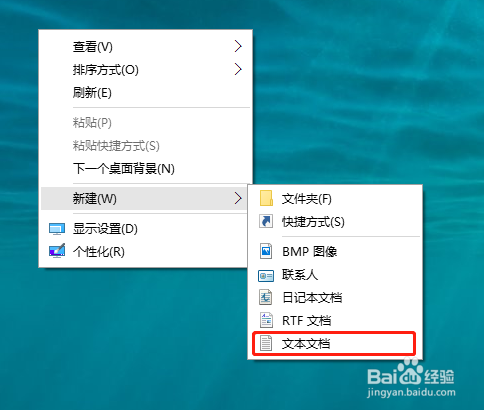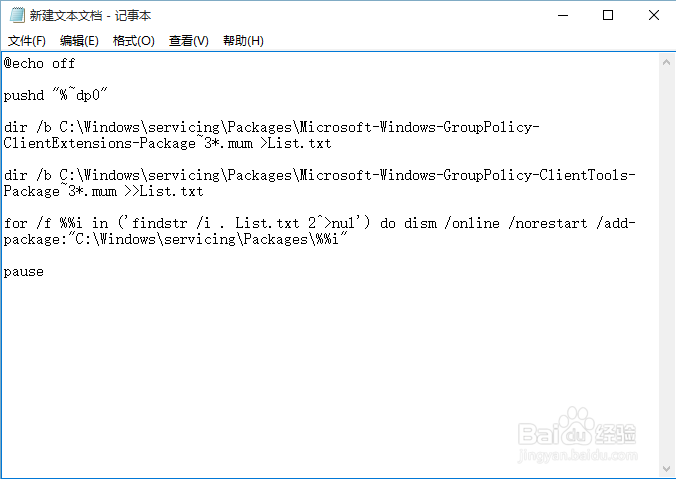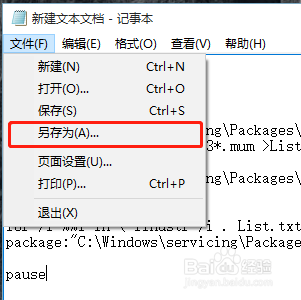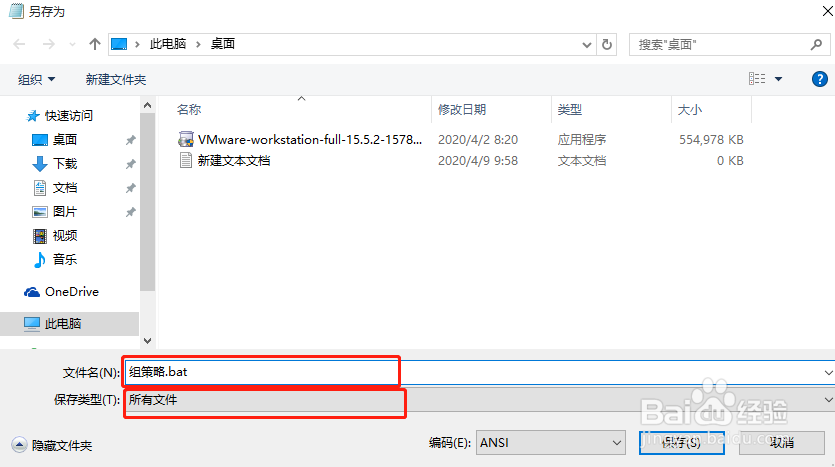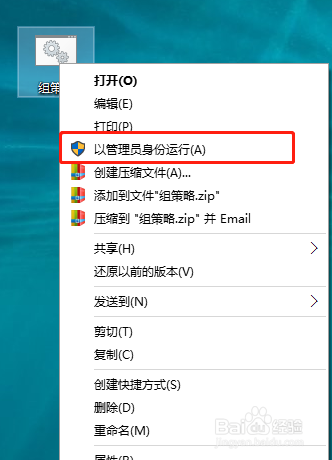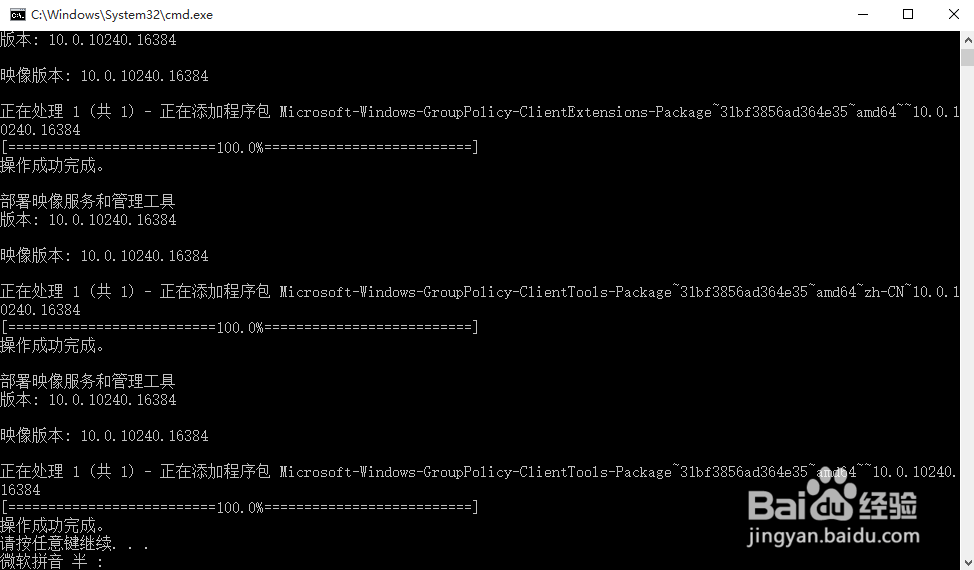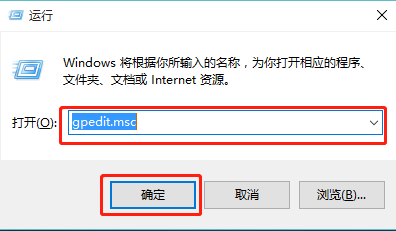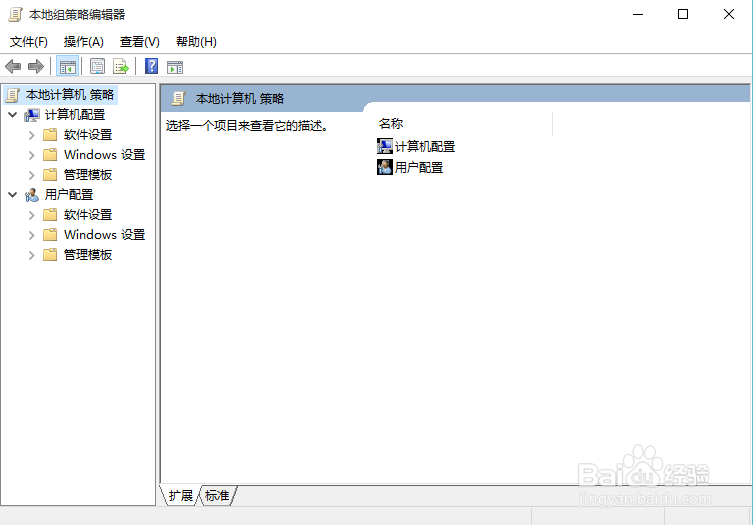Windows 10家庭版怎么增加组策略管理功能
1、在桌面点击鼠标右键,在弹出的快捷菜单中点击“新建”->“文本文档”
2、打开新建的“文本文档”,在文档内部粘贴如下内容:@echo offpushd "%~dp0"dir /b C:\Windows\servicing\Packages\Microsoft-Windows-GroupPolicy-ClientExtensions-Package~3*.mum >List.txtdir /b C:\Windows\servicing\Packages\Microsoft-Windows-GroupPolicy-ClientTools-Package~3*.mum >>List.txtfor /f %%i in ('findstr /i . List.txt 2^>nul') do dism /online /norestart /add-package:"C:\Windows\servicing\Packages\%%i"pause
3、点击“文件”菜单->“另存为”
4、在“另存为”窗口中,在“文件名”文件框中输入你想使用的文件名加扩展名“.bat”,如我在这里使用的“组策略.bat”,(注意一定要加上.bat)。将保存类型下拉框选择“所有文件”。点击“保存”按钮
5、关闭文本文档,鼠标右键点击桌面上另存为后出现的bat文件,在弹出的快捷菜单中点击“以管理员身份运行”
6、运行完成后,敲任意键退出运行窗口
7、按“win+R”键,在弹出的“运行”窗口中,输入“gpedit.msc”,点击“确定”按钮。可以看到,正常打开了“本地组策略编辑器”窗口,组策略管理可以正常使用了
声明:本网站引用、摘录或转载内容仅供网站访问者交流或参考,不代表本站立场,如存在版权或非法内容,请联系站长删除,联系邮箱:site.kefu@qq.com。
阅读量:49
阅读量:30
阅读量:84
阅读量:21
阅读量:88